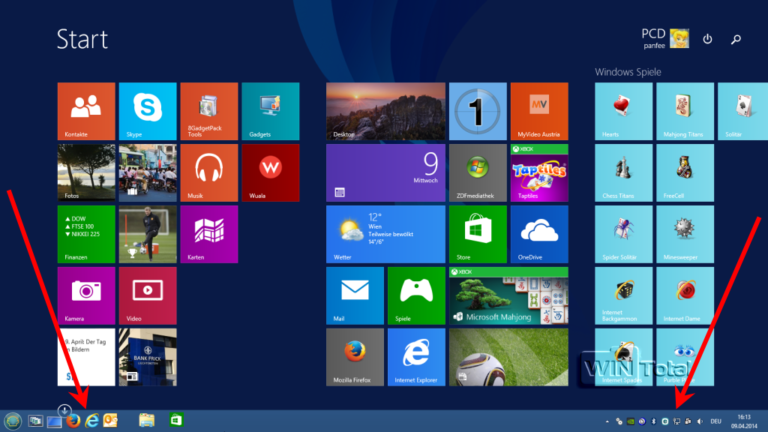Windows 8.1 non ha ancora compiuto mezzo anno e il prossimo aggiornamento è già stato rilasciato. Windows 8.1 Update 1 è disponibile tramite Windows Update dal 08.04.2014. In questo testo presentiamo brevemente le nuove funzionalità.
Indice dei contenuti
Aggiornamento forzato
L’aggiornamento tramite il Windows Store, come per Windows 8.1, non è possibile. Windows 8.1 Update 1 è composto da diversi aggiornamenti e patch, tra cui un aggiornamento di sicurezza cumulativo per Windows 8.1, Windows RT 8.1 e Windows Server 2012 R2. L’aggiornamento cumulativo KB2919355, che contiene tutti gli aggiornamenti di sicurezza rilasciati finora, ha una dimensione di 3 GB per la versione a 64 bit e di 427,4 MB per la versione a 32 bit.
Gli utenti di 8.1 devono installare obbligatoriamente l’aggiornamento per poter ricevere in seguito ulteriori aggiornamenti di sicurezza. Gli aggiornamenti futuri dovrebbero richiedere questo stato. Questo è stato spiegato da Michael Hildebrand, dipendente Microsoft, in un post sul blog di TechNet.
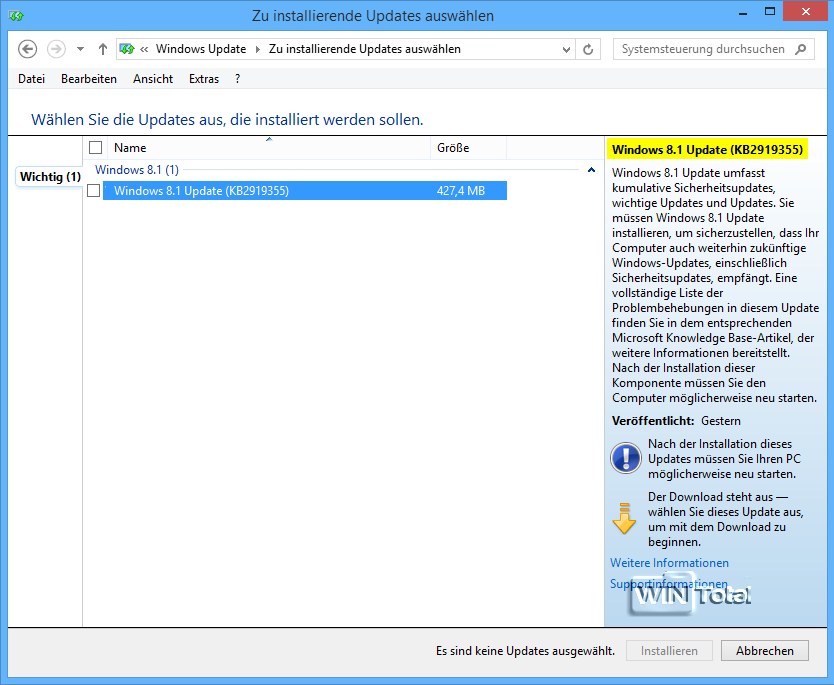
Con Windows 8.1 Update 1 (chiamato anche S14 = SpringUpdate2014 ) Microsoft abbassa i requisiti di sistema per il sistema operativo. Sono stati abbassati a 1 GB di RAM e 16 GB di spazio libero sul disco rigido. È stato introdotto anche il supporto per i processori Bay Trail a 64 bit di Intel. L’aggiornamento utilizza inoltre le risorse del computer in modo più parsimonioso.
Gli utenti del touch screen non noteranno quasi nessuna differenza, ma gli utenti di mouse e tastiera noteranno molto di più i cambiamenti. Finora gli utenti di schermi tattili hanno avuto un vantaggio con il nuovo Windows.
La barra delle applicazioni
L’app Store è già presente nella barra delle applicazioni, ma può essere staccata da essa. Questo probabilmente è solo un accenno al fatto che tutte le app attive di Windows 8 possono ora essere appuntate nella barra delle applicazioni.

Applicazioni con barra del titolo
Le app hanno una barra del titolo con il noto pulsante a forma di croce per uscire e il pulsante di riduzione a icona, ma si avviano come di consueto in modalità a schermo intero.
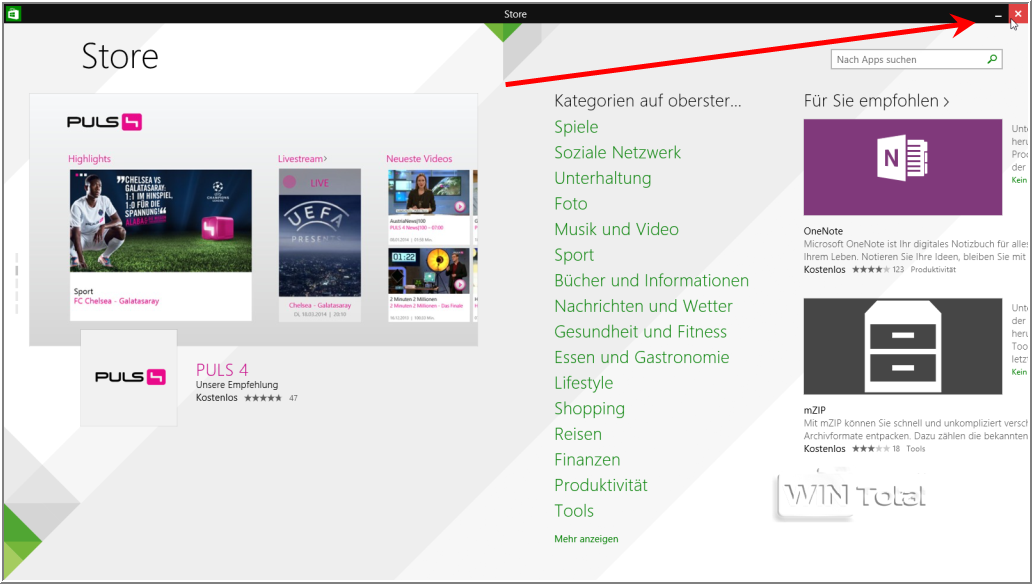
La barra del titolo scompare dopo poco tempo e solo quando si sposta il mouse verso l’alto riappare la barra del titolo con i pulsanti. Le app possono essere ridotte a icona o chiuse con estrema facilità. Gli utenti del touchscreen non vedono la barra del titolo.
Innovazioni per l’interfaccia utente moderna
Se vengono riconosciuti una tastiera e un mouse collegati, il computer si avvia direttamente nell’ambiente desktop. Solo sui tablet Windows 8.1 continua ad avviarsi con l’interfaccia di avvio a piastrelle.
La barra delle applicazioni può essere visualizzata anche qui sulla superficie di avvio, non appena si sposta il mouse verso il basso. L’utente del touch screen non vedrà la barra delle applicazioni. L’utente del touchpad deve prima fare un doppio swipe verso il basso per visualizzare la barra delle applicazioni. L’utente che utilizza il bastone di puntamento deve premere il bastone più a lungo.
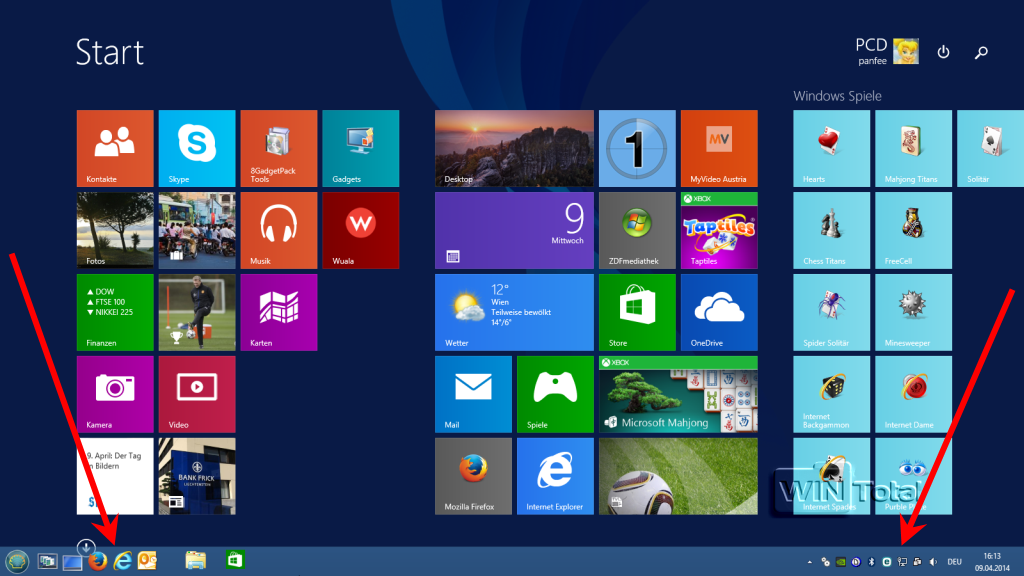
Nella schermata iniziale, le piastrelle hanno ora un menu contestuale che può essere richiamato con il tasto destro del mouse, proprio come sul desktop. Tramite il menu contestuale è possibile accedere a funzioni quali il pinning nella barra delle applicazioni, la disinstallazione dell’app, la modifica delle dimensioni delle piastrelle e la funzione live tile. Tenendo premuto il tasto [Ctrl], è possibile selezionare più piastrelle una dopo l’altra ed eseguire l’azione selezionata su tutte le app.
L’uso di una penna digitizer (stilo) visualizza un menu contestuale. Se l’utente tocca una piastrella con un dito o con uno stilo capacitivo, non appare alcun menu contestuale. Sul desktop, invece, entrambe le penne si comportano allo stesso modo per quanto riguarda il menu contestuale.
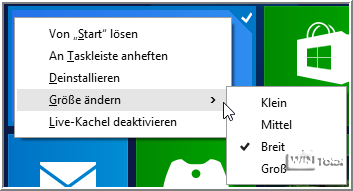
Le app nuove e aggiornate sono ora evidenziate. La schermata “Tutte le app” è ora ordinata in ordine alfabetico per impostazione predefinita. Per una migliore panoramica, Microsoft evidenzia le lettere iniziali come titolo.
È stato aggiunto un pulsante dedicato alla ricerca e all’accensione direttamente nella schermata iniziale, accanto al profilo: con icona a forma di lente di ingrandimento e icona di accensione/spegnimento. Per lo spegnimento e il riavvio, la deviazione tramite la Charmbar nelle “Impostazioni” era in precedenza associata a un numero eccessivo di clic per gli utenti, che hanno quindi preferito ottenere un programma di menu di avvio sul desktop. Anche toccare l’interfaccia di avvio per effettuare una ricerca, che per inciso funziona ancora, non era molto apprezzato.
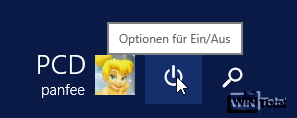
L’aggiornamento riporta il menu contestuale delle connessioni WLAN
In Windows 8.0 era disponibile un menu contestuale delle connessioni WLAN collegate quando si faceva clic con il tasto destro del mouse sulla connessione corrispondente nell’elenco delle reti visualizzate nella Charmbar. In Windows 8.1 Microsoft ha poi cambiato completamente la gestione dei profili WLAN. Il clic con il tasto destro del mouse sulle connessioni è stato disattivato.
Nell’interfaccia iniziale della Charmbar, tramite “Impostazioni” – “Modifica impostazioni PC” – “Rete” – “Connessioni” sotto “WiFi” e “Gestisci reti conosciute”, è ora possibile gestire nuovamente i profili WLAN salvati.
Solo con una connessione WLAN attiva o nota e con la connessione WWAN è nuovamente disponibile un menu contestuale delle reti. Per gli altri SSID, il clic contestuale dovrebbe rimanere inefficace.
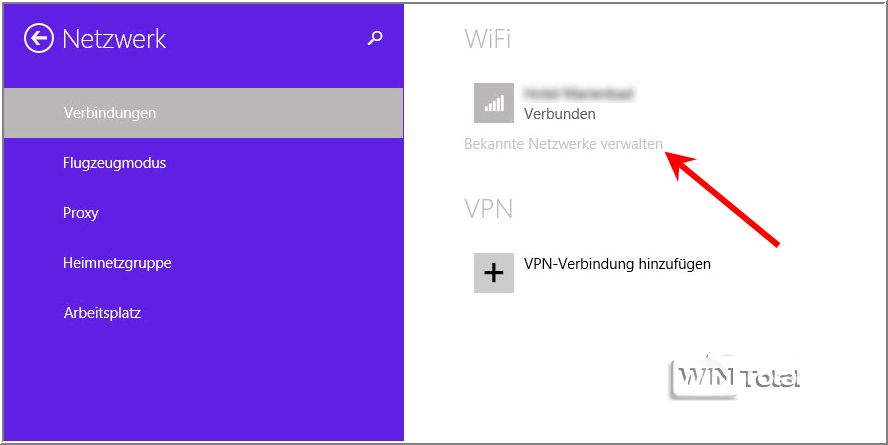
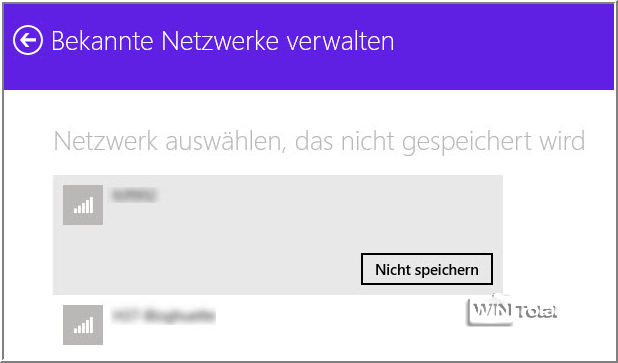
Andate al suggerimento “Eliminare le connessioni WLAN in Windows 8.1”.
Pannello di controllo accessibile anche tramite la Charmbar
Il pannello di controllo è ora accessibile anche tramite l’interfaccia di avvio e la Charmbar in “Impostazioni” – “Modifica impostazioni del PC” – un nuovo link si trova in basso a sinistra.

Il motivo era la mancanza di funzionalità dell’interfaccia iniziale, che costringeva sempre l’utente a tornare all’interfaccia classica.
Internet Explorer 11
È stata introdotta una nuova modalità enterprise, destinata principalmente alle aziende e meno interessante per gli utenti privati. Grazie alla retrocompatibilità estesa di IE11, le aziende possono eseguire le loro pagine o applicazioni web-based progettate per Internet Explorer 7 e Internet Explorer 8 anche nell’ultima versione di Internet Explorer. La modalità Enterprise (EMIE) deve essere resa visibile attraverso una voce del registro di sistema. L’EMIE sarà disponibile anche per Windows 7. Ulteriori dettagli sono disponibili sul blog MSDN IE.
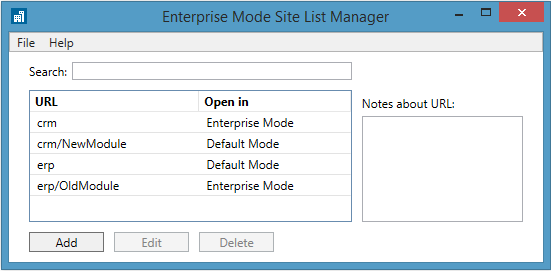
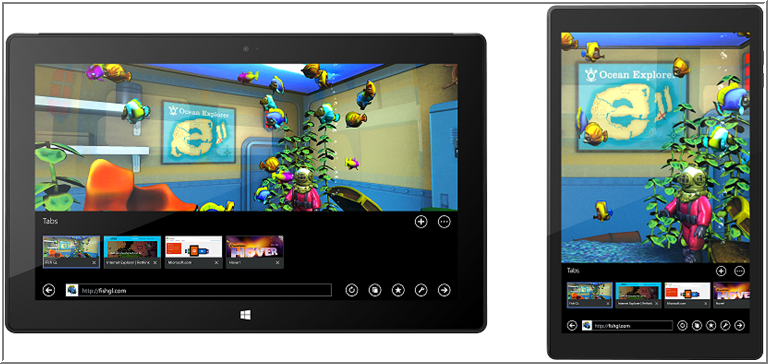
E il menu di avvio?
Microsoft ha annunciato che verrà introdotto un nuovo menu di avvio. Il menu di avvio del desktop sarà probabilmente introdotto solo con il prossimo aggiornamento, come annunciato a Build 2014. Come caratteristica speciale, offrirà live tiles delle app di Windows 8 oltre alle voci dei programmi. Queste piastrelle visualizzeranno ulteriori informazioni all’apertura del menu di avvio, come gli utenti sanno fare con la schermata di avvio di Windows Phone.